电脑睡眠唤醒后鼠标无法使用 win10待机后鼠标不灵敏
更新时间:2024-08-01 12:08:56作者:yang
在使用电脑时,有时候我们会遇到一些烦人的问题,比如电脑睡眠唤醒后鼠标无法使用,或者win10待机后鼠标不灵敏的情况,这些问题让我们感到困惑和不便,影响了我们对电脑的正常使用体验。为了解决这些问题,我们需要深入了解可能的原因,并采取相应的解决方法,从而使我们的电脑能够更加顺畅地运行,让我们的工作和生活更加便利和高效。
步骤如下:
1.在桌面上找到【此电脑】,鼠标右键点击后,选择【管理】。
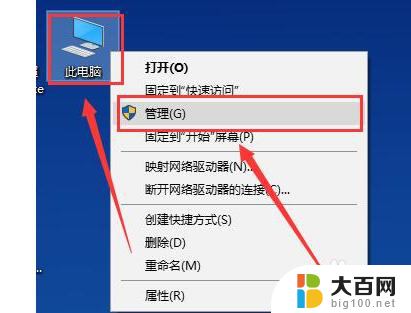
2.然后找到并点击这个【设备管理器】,在其中找到【鼠标和其他指针设备】并展开。
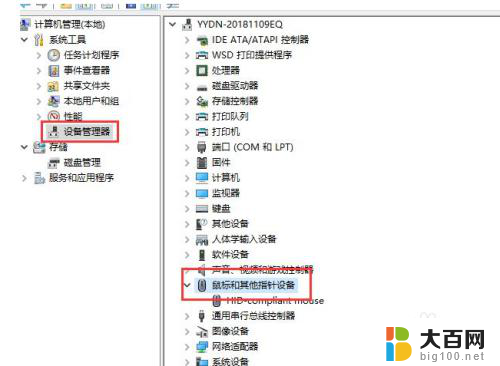
3.然后鼠标右键这个设备,选择【属性】。
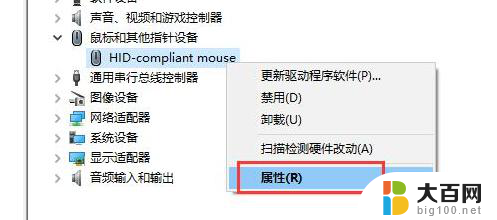
4.切换到【电源管理】选项中,勾选【允许此设备唤醒计算机】。
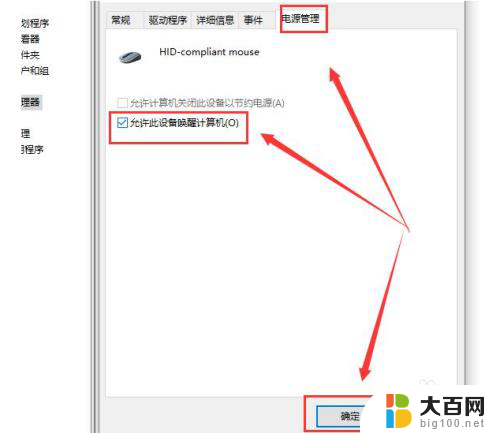
5.然后点击确定就行了。
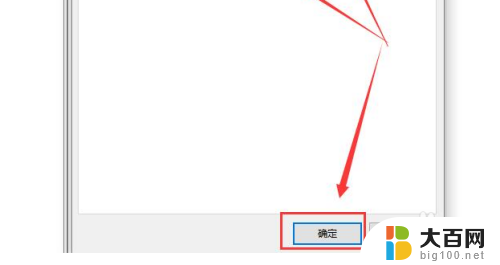
以上就是电脑睡眠唤醒后鼠标无法使用的全部内容,如果你遇到这个问题,不妨根据以上方法来解决,希望对大家有所帮助。
电脑睡眠唤醒后鼠标无法使用 win10待机后鼠标不灵敏相关教程
- 电脑待机后黑屏怎么唤醒屏幕 Win10电脑睡眠后屏幕黑屏无法唤醒
- 笔记本电脑待机后怎么唤醒屏幕 Win10电脑睡眠后黑屏如何唤醒
- windows休眠后如何唤醒 Win10电脑睡眠后屏幕无法唤醒怎么办
- window10鼠标灵敏度怎么调 win10鼠标灵敏度设置方法
- win10调鼠标灵敏度 win10鼠标灵敏度设置教程
- windows鼠标灵敏度怎么调 如何调节Win10系统鼠标灵敏度
- win10睡眠状态怎么唤醒 Win10电脑睡眠后屏幕黑屏无法点亮怎么解决
- 电脑自动黑屏了怎么唤醒 Win10电脑睡眠黑屏后无法唤醒屏幕怎么办
- win10点鼠标不管用了 电脑鼠标连接后没反应怎么办
- win10开机后鼠标键盘无效 电脑鼠标怎么调试没有反应
- win10c盘分盘教程 windows10如何分区硬盘
- 怎么隐藏win10下面的任务栏 Win10任务栏如何隐藏
- win10系统文件搜索功能用不了 win10文件搜索功能无法打开怎么办
- win10dnf掉帧严重完美解决 win10玩地下城掉帧怎么解决
- windows10ie浏览器卸载 ie浏览器卸载教程
- windows10defender开启 win10怎么设置开机自动进入安全模式
win10系统教程推荐
- 1 windows10ie浏览器卸载 ie浏览器卸载教程
- 2 电脑设置 提升网速 win10 如何调整笔记本电脑的网络设置以提高网速
- 3 电脑屏幕调暗win10 电脑屏幕调亮调暗设置
- 4 window10怎么一键关机 笔记本怎么使用快捷键关机
- 5 win10笔记本怎么进去安全模式 win10开机进入安全模式步骤
- 6 win10系统怎么调竖屏 电脑屏幕怎么翻转
- 7 win10完全关闭安全中心卸载 win10安全中心卸载教程详解
- 8 win10电脑怎么查看磁盘容量 win10查看硬盘容量的快捷方法
- 9 怎么打开win10的更新 win10自动更新开启教程
- 10 win10怎么关闭桌面保护 电脑屏幕保护关闭指南